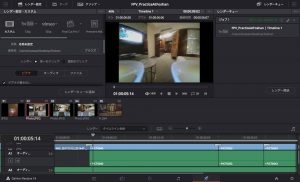
凝った動画編集とかはしないので今まではmacOS付属のiMovieをもっぱら使用していました。タイトルの大文字小文字問題以外は、さほど不満も無かったのですが、将来的にmacOS以外で動画編集をすることも考えて調査している時にDavVinci Resolveに出会いました。有料版でもmacOS, Windows, Linuxで共通のライセンスが使えるらしいです。そこそこ高いのですが、これは大きなメリットです。AdobeのCreative CloudもmacOS, Windowsの両方が使えるのですが、中国には個人向けCreative Cloudがありませんでした。またLinux版の有無というのも大きな差です。
とりあえずmacOSのストアに入っている無料版を試してみることにしました。かなり高機能ですが、極めて単純な機能しか試せていません。それでもかなり気に入りました。iMovieで不満に思っていたタイトル、字幕の自由度の高さだけで使い続ける気になります。
最初はどうやったら素材動画を読み込むのかわからずに、しばし悩んでしまいました。作業全体の流れが分かってしまえば、あとはなんとかなります。
プロジェクトを開くと最下段にアイコンが並んでいるのが分かります。それが大きな作業フローに対応しています。まずは一番左の「メディア」というアイコンでメディアストレージから必要な素材をプロジェクトに追加することから始まります。基本的な作業だけだと、次に「エディット」タイムラインの作成。出来上がったタイムラインを「デリバー」でレンダリングするという流れになります。
フリー版の制約は色々と有るのでしょうが、とりあえずコーデックH.265が使えないことがちょっと残念です。フリー版にもH.264は有るので、それを使用していますが、やはり新しい圧縮効果の高いH.265を使ってみたいです。その他の部分については、私のようにドローンの紹介ビデオをYouTubeにアップロードするだけであれば無料版で十分だと思います。
Mac miniとMacBookを持っていて、古くなったMac miniでは4K動画のプレビューもままならないので、動画編集はMacBookで行っています。MacBookにてDaVinci Resolveで動画の切り貼りは問題なく行えますが、タイトルを追加するととたんにタイムラインのプレビューがカクカクになってしまいます。動画自体は作成出来るので我慢して使っていますが、やはりもう少しパワーのあるPCが欲しいところです。
no comment untill now